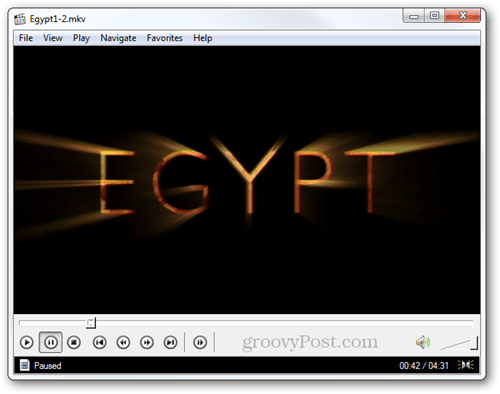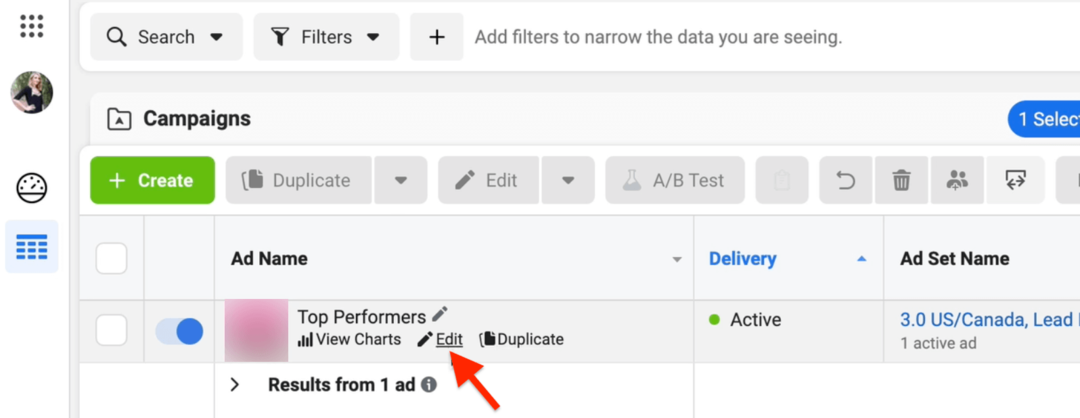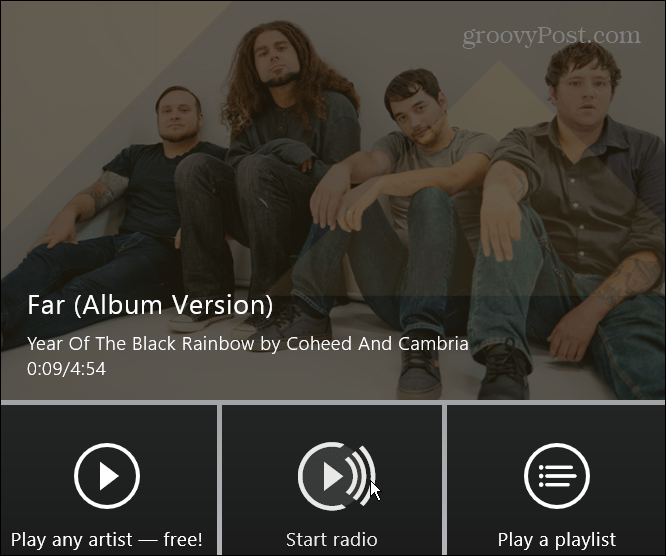Kako kopirati DVD u MP4 / MKV format
Ručna Kočnica / / March 17, 2020
Novi DVD ima lošu naviku da se izgrebe u trenutku kad ih izvadite iz kovčega. Evo sjajne metode za sigurnosno kopiranje pomoću besplatnog alata za manje od 5 minuta!
 Ako imate puno DVD-ova, znate kako može biti bol nakon što se svi izgrebe i morate ih ponovo kupiti. Zato je prva stvar koju radim kada kupim novi DVD RIP visokokvalitetni format pomoću HandBrake-a. U ovom će vam se vodiču prikazati postupak koji prolazim kako biste ga mogli ispisati i izraditi sigurnosnu kopiju medija prije nego što bude prekasno.
Ako imate puno DVD-ova, znate kako može biti bol nakon što se svi izgrebe i morate ih ponovo kupiti. Zato je prva stvar koju radim kada kupim novi DVD RIP visokokvalitetni format pomoću HandBrake-a. U ovom će vam se vodiču prikazati postupak koji prolazim kako biste ga mogli ispisati i izraditi sigurnosnu kopiju medija prije nego što bude prekasno.
Prije nego što započnete, trebat ćete preuzeti instalaciju HandBrake - besplatnu aplikaciju za Windows, Mac OS X, pa čak i Ubuntu. Možete ga dobiti besplatno s službene web stranice HandBrake. Razgovarali smo Ručno kočite puno kao što je naš besplatni alat za transkodiranje podataka.
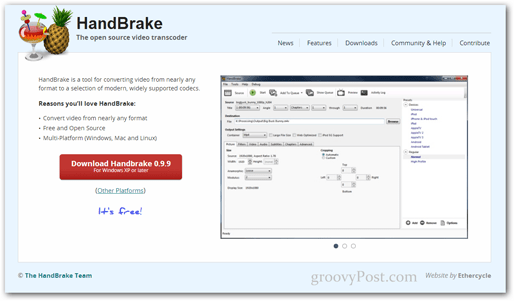
Budući da HandBrakeu mogu biti potrebna neka ažuriranja datoteka, preporučujem da je pokrenete kao administrator. Da biste to učinili, otvorite izbornik Start i upišite Ručna kočnica. Nakon što se aplikacija pojavi kao rezultat, pritisnite Ctrl + Shift + Enter da biste je izvršili s potpunim administrativnim povlasticama.
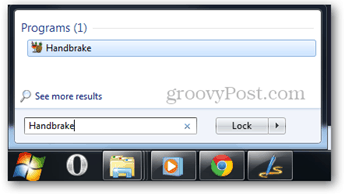
Postavljanje zadanog izlaznog direktorija
Ako je ovo prvi put da upotrebljavate HandBrake, morat ćete postaviti zadani izlazni direktorij za svoje datoteke. Ako ne znate kako to učiniti, evo kratkog vodiča koji će vam pomoći.
Konfiguriranje izlaznih postavki
Sada je vrijeme za početak uklanjanja. Umetnite DVD, a zatim pritisnite gumb Izvor da biste odabrali njegov direktorij.
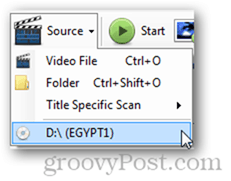
Nakon što odaberete izvor, HandBrake će analizirati sadržaj i donijeti vam popis naslova koje ste odabrali.
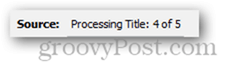
Za ovaj ću udžbenik izdvojiti samo jedno poglavlje DVD-a, no možete postaviti HandBrake da ripa onoliko ili onoliko malih poglavlja koliko želite.
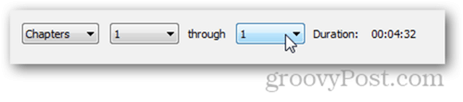
Obavezno odaberite željeni format - MP4 ili MKV. Osobno mi se više sviđa MKV.
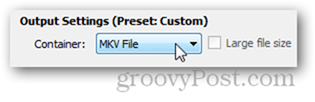
Možete prilagoditi postavke ripala i konfigurirati sve vrste različitih opcija, poput brzine kadrova, obrezivanja slike, rezolucije, kompresije videozapisa i tako dalje.
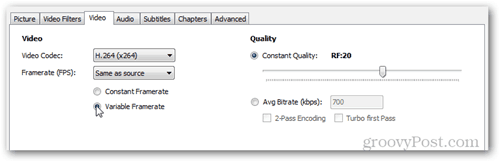
Postoji i mogućnost odabira između različitih predodređenih postavki ako ćete pretvoriti DVD za određeni uređaj (možda za iPad ili možda i iPhone?). Ovo je vrlo korisno ako ne znate optimalnu brzinu prijenosa koju vaš uređaj podržava i želite samo brzu postavku videozapisa kako biste bili sigurni da će se vaš video ispravno reproducirati.
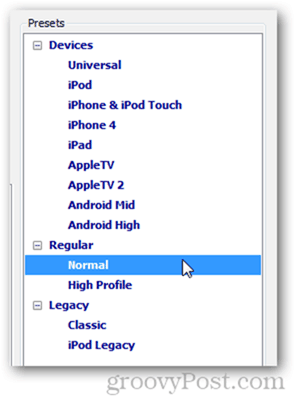
Ako ste zadovoljni sa svim postavkama izlaza, nastavite pritiskom na gumb Dodaj u red čekanja.
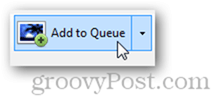
Nakon pritiska na gumb dovest ćete se do prozora Encode Queue. Odatle možete pogledati postavke izvoza i provjerite je li sve u redu.
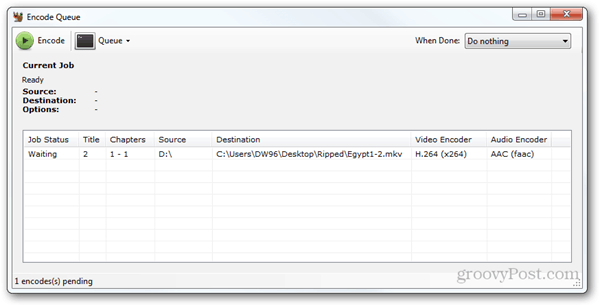
Pro savjet
Možete odabrati radnju koju treba izvesti nakon dovršetka postupka uklanjanja. Na primjer, mogu učiniti da se računalo automatski isključi ili čak i zaključa.
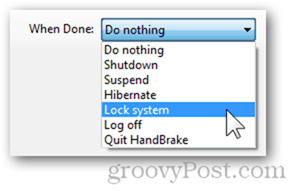
Sada pritisnite gumb za kodiranje za početak.
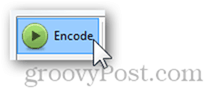
Status zadatka trebao bi se promijeniti u "U tijeku", a okno Trenutni posao trebalo bi vam pokazati sve informacije o tekućem zadatku.
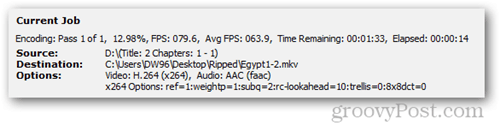
Od već imamo nekoliko članaka o HandBrakeu koje ste možda već pročitali, to zapravo neće nikoga iznenaditi ako kažemo da HandBrake isporučuje vrhunski video i može snimati vrlo dobrom brzinom.